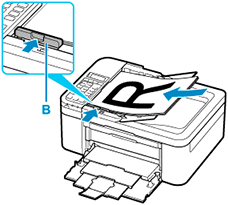Plassere originalene (Skanning fra en datamaskin)
Denne delen beskriver hvordan du legger originaler på glassplaten eller i ADF (automatisk dokumentmater) for å skanne dem. Hvis elementene plasseres feil, er det ikke sikkert at de blir skannet riktig.
 Viktig!
Viktig!
-
Når du legger originalen på platen, må du være oppmerksom på følgende. Hvis du ikke følger det som nevnes nedenfor, kan det føre til feil på skanneren eller at glassplaten knuses.
- Ikke legg gjenstander som er tyngre enn 2,0 kg (4,4 pund), på glassplaten.
- Ikke utsett glassplaten for press på mer enn 2,0 kg (4,4 pund), for eksempel ved å trykke originalen ned.
- Lukk dokumentdekselet når du skanner.
- Ikke berør knappene på betjeningspanelet eller LCD (Liquid Crystal Display) når du åpner eller lukker dokumentdekselet. Dette kan føre til feil.
Plassere elementer (plate)
Plasser elementene i henhold til beskrivelsen nedenfor slik at skanneren oppdager elementtypen og -størrelsen automatisk.
 Viktig!
Viktig!
- Når du skanner ved å angi papirstørrelsen i IJ Scan Utility eller ScanGear (skannerdriver), må du justere et av de øvre hjørnene av elementet i forhold til pilen (justeringsmerket) på hjørnet av platen.
- Bilder som er klippet i uregelmessige former, og elementer som er mindre enn 3 kvadratcentimeter (1,2 kvadrattommer), kan ikke beskjæres nøyaktig når de skannes.
- Det kan hende at reflekterende disketiketter ikke skannes som forventet.
| Bilder, postkort, visittkort og BD/DVD/CD | Magasiner, aviser og dokumenter |
|---|---|
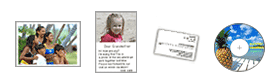 Ett enkelt element: Plasser elementet med forsiden ned på platen, med 1 cm (0,4 tommer) eller mer mellom elementet og kantene (området med diagonale striper) på platen. Deler som plasseres på området med diagonale striper, skannes ikke. 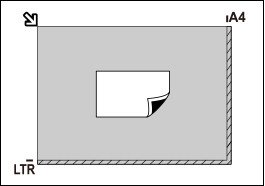
Flere elementer: La det være 1 cm (0,4 tommer) eller mer mellom elementene og kantene på platen (området med diagonale striper). Deler som plasseres på området med diagonale striper, skannes ikke. 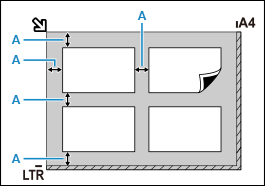
|
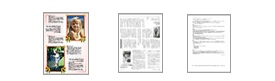 Plasser elementet med forsiden ned på platen og juster et av de øvre hjørnene av elementet i forhold til pilen (justeringsmerket) på hjørnet av glassplaten. Deler som plasseres på området med diagonale striper, skannes ikke. 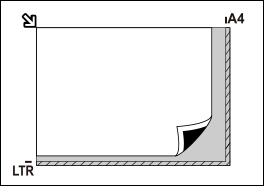
|
Plassere dokumenter (ADF (Automatisk dokumentmater))
 Viktig!
Viktig!
- Ikke legg tykke elementer på platen når du skanner fra ADF. Dette kan føre til papirstopp.
- Plasser og juster dokumenter av samme størrelse sammen ved skanning av to eller flere dokumenter.
- Se Originaler som støttes for mer informasjon om dokumentstørrelser som støttes når du skanner fra ADF.
-
Kontroller at eventuelle originaler har blitt fjernet fra platen.
-
Åpne dokumentskuffen (A).
-
Skyv papirførerne (B) helt ut.
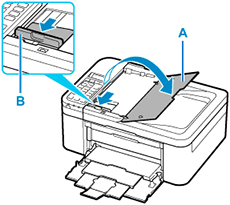
-
Legg dokumentet med siden som du skal skanne, vendt opp i dokumentskuffen.
Legg i dokumentet til det stopper.
-
Juster dokumentføreren (B) slik at den passer til bredden på dokumentet.
Ikke skyv dokumentføreren for hardt mot dokumentet. Det kan hende at dokumentene ikke mates som de skal.